Q&Aナンバー【7504-6683】更新日:2013年7月18日
このページをブックマークする(ログイン中のみ利用可)
パソコンの起動時に「ハードウェアの追加ウィザード」が表示されます。
| 対象機種 | すべて |
|---|---|
| 対象OS |
|
 質問
質問
パソコンの起動時に「ハードウェアの追加ウィザード」(または「新しいハードウェアの検索ウィザード」)が表示されます。
対処方法を教えてください。
対処方法を教えてください。
 回答
回答
次の場合に、この現象が発生することがあります。
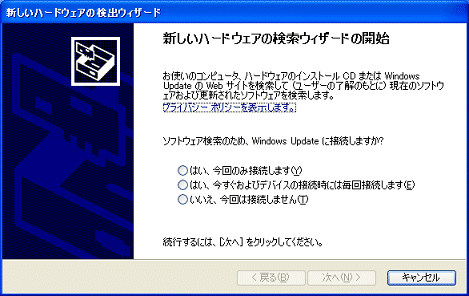
(Windows XP Service Pack 2をインストールしているWindows XPの画面の一例です。)
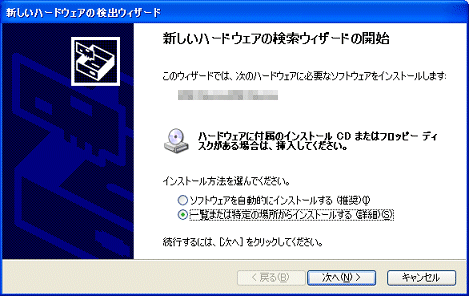
(Service Pack 2をインストールしていないWindows XPの画面の一例です。)
「ハードウェアの追加ウィザード」が表示された場合は、その機器(デバイス)のドライバを適切にインストールする必要があります。
パソコンに接続されている周辺機器の種類と状態は、デバイスマネージャで確認することができます。
お使いのOSにより、起動する手順が異なります。
Windows XPをお使いの場合は、次の手順でデバイスマネージャを起動します。

お使いの機種によっては、表示される画面が異なります。
Windows Me / Windows 2000 / Windows 98 / Windows 95をお使いの場合をお使いの場合は、次の手順でデバイスマネージャを起動します。
画面はWindows Meの一例です。

お使いの機種によっては、表示される画面が異なります。
「その他のデバイス」や「不明なデバイス」として認識されていたり、「!」マークや「×」マーク、「?」マークが付いている項目は、正常に認識されていない(利用できない)ことを示しています。

「×」マークの表示例です。

「!」マークの表示例です。
周辺機器を増設したときにこのような状態になった場合は、指定されたドライバがインストールされていない可能性があります。
「デバイスマネージャ」に「その他のデバイス」や「不明なデバイス」として認識されていたり、「!」マークや「×」マーク、「?」マークが表示されていたりした場合は、次の対処を行います。
「その他のデバイス」や「不明なデバイス」と認識されている、または、マークがついている項目を確認し、対象の周辺機器のドライバが、正しくインストールが行われているかどうかを、取扱説明書(マニュアル)などで確認します。
設定の手順や、確認方法がわからない場合は、お使いの周辺機器の提供元へ確認します。


- パソコンに接続した周辺機器(プリンタやゲームコントローラ、拡張カードなど)が正常にセットアップされていない場合
- OS(Windows)のバージョンアップを行い、パソコンに搭載されている周辺機器が正常に認識されていない場合
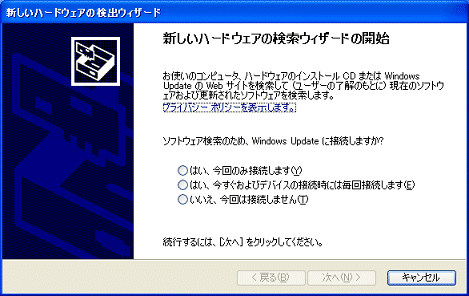
(Windows XP Service Pack 2をインストールしているWindows XPの画面の一例です。)
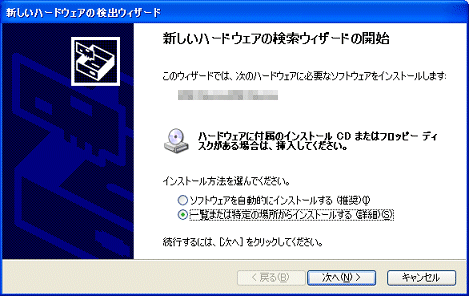
(Service Pack 2をインストールしていないWindows XPの画面の一例です。)
「ハードウェアの追加ウィザード」が表示された場合は、その機器(デバイス)のドライバを適切にインストールする必要があります。
パソコンに接続されている周辺機器の種類と状態は、デバイスマネージャで確認することができます。
次の項目を順番に確認してください。
手順1「デバイスマネージャ」を起動する
お使いのOSにより、起動する手順が異なります。
次の場合に応じた項目を確認してください。
Windows XPをお使いの場合
Windows XPをお使いの場合は、次の手順でデバイスマネージャを起動します。

お使いの機種によっては、表示される画面が異なります。
- 「スタート」ボタン→「コントロールパネル」の順にクリックします。
- 「パフォーマンスとメンテナンス」をクリックします。
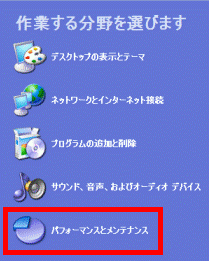
「パフォーマンスとメンテナンス」が表示されていない場合は、次の手順へ進みます。 - 「システム」アイコンをクリックします。

- 「システムのプロパティ」が表示されます。
「ハードウェア」タブをクリックします。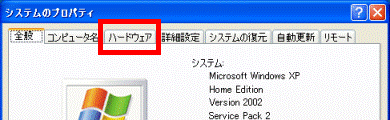
- 「デバイスマネージャ」ボタンをクリックします。
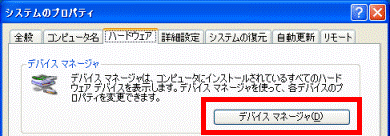
(Windows XP Service Pack 2の画面です。)
「デバイスマネージャ」が表示されます。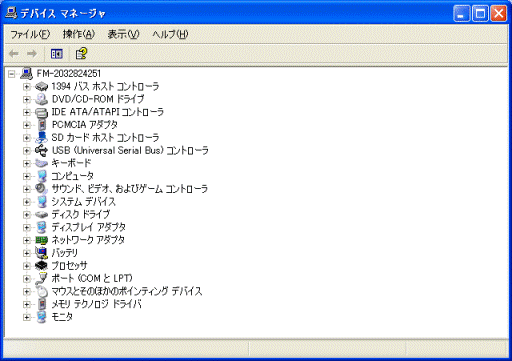
続けて、「「デバイスマネージャ」の状態を確認する」へ進みます。
Windows Me / Windows 2000 / Windows 98 / Windows 95をお使いの場合
Windows Me / Windows 2000 / Windows 98 / Windows 95をお使いの場合をお使いの場合は、次の手順でデバイスマネージャを起動します。
画面はWindows Meの一例です。

お使いの機種によっては、表示される画面が異なります。
- 「スタート」ボタン→「設定」→「コントロールパネル」の順にクリックします。
- 「システム」アイコンをクリックします。
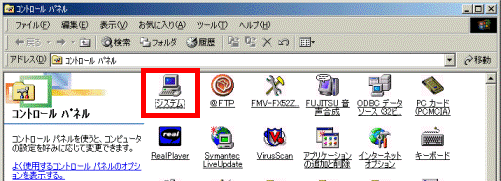
- 「システムのプロパティ」が表示されます。
「デバイスマネージャ」タブをクリックします。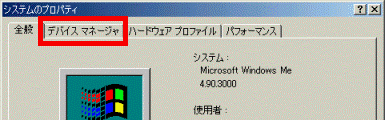
- 「デバイスマネージャ」が表示されます。
「種類別に表示」をクリックします。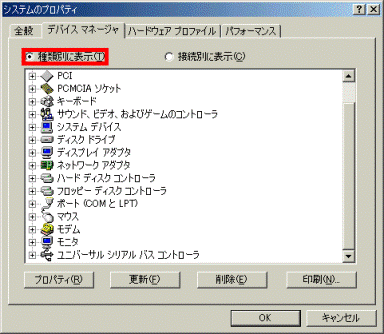
続けて、「「デバイスマネージャ」の状態を確認する」へ進みます。
手順2「デバイスマネージャ」の状態を確認する
次の項目を順番に確認してください。
「デバイスマネージャ」のマークを見る
「その他のデバイス」や「不明なデバイス」として認識されていたり、「!」マークや「×」マーク、「?」マークが付いている項目は、正常に認識されていない(利用できない)ことを示しています。

「×」マークの表示例です。

「!」マークの表示例です。
周辺機器を増設したときにこのような状態になった場合は、指定されたドライバがインストールされていない可能性があります。
マークが表示された場合の対応方法
「デバイスマネージャ」に「その他のデバイス」や「不明なデバイス」として認識されていたり、「!」マークや「×」マーク、「?」マークが表示されていたりした場合は、次の対処を行います。
「その他のデバイス」や「不明なデバイス」と認識されている、または、マークがついている項目を確認し、対象の周辺機器のドライバが、正しくインストールが行われているかどうかを、取扱説明書(マニュアル)などで確認します。
設定の手順や、確認方法がわからない場合は、お使いの周辺機器の提供元へ確認します。

- 起動時に「ハードウェアの追加ウィザード」が表示される状態のまま再起動を数回繰り返すと、機器(デバイス)が「不明なデバイス」として認識される場合があります。
「不明なデバイス」として認識されると、起動時に「ハードウェアの追加ウィザード」が表示されなくなることがあります。 - もう一度、「ハードウェアの追加ウィザード」を表示させて周辺機器のセットアップを行うときは、「デバイスマネージャ」を起動し、対象の周辺機器に該当する「不明なデバイス」を削除し、パソコンを再起動する必要があります。
- 周辺機器によってはドライバの削除方法が指定されている場合があります。指定された方法でドライバを削除してはじめて改善されることもあります。
ドライバの削除を行うときは、事前に周辺機器の提供元へご相談いただくことをお勧めします。

- Windows XPに標準搭載されているドライバを使用するプリンタを接続すると、起動するたびに「ハードウェアの追加ウィザード」が表示されるようになる場合があります。
この現象については、次のQ&Aをご覧ください。 [Windows XP] パソコンを起動するたびに「新しいハードウェアの追加ウィザード」が表示されてプリンタドライバが検出されます。(新しいウィンドウで表示)
[Windows XP] パソコンを起動するたびに「新しいハードウェアの追加ウィザード」が表示されてプリンタドライバが検出されます。(新しいウィンドウで表示) - Windowsのアップグレードを行う場合、お使いのパソコンや周辺機器によってはアップグレード前に機器(デバイス)のドライバを削除しておく必要があります。
Windowsのアップグレードに関する注意事項については、次のQ&Aをご覧ください。 Windows XP、Windows Me、Windows 2000へのアップグレードや、Windows XP Professionalへのステップアップグレードに関する注意事項はどこに掲載されていますか。(新しいウィンドウで表示)
Windows XP、Windows Me、Windows 2000へのアップグレードや、Windows XP Professionalへのステップアップグレードに関する注意事項はどこに掲載されていますか。(新しいウィンドウで表示) - Windows 98 / Windows 95が搭載されているFMV-DESKPOWERの一部機種をWindows XPへアップグレードしてお使いの場合は、デバイスマネージャを確認するときに「!」マークが複数表示されていることがあります。
現象の詳細や、対象機種については、次のQ&Aをご覧ください。 [Windows XP] Windows XPをインストールした後にデバイスマネージャで「!」マークが表示され、使用できないデバイスがあります。(新しいウィンドウで表示)
[Windows XP] Windows XPをインストールした後にデバイスマネージャで「!」マークが表示され、使用できないデバイスがあります。(新しいウィンドウで表示)



